Dynamesh s'est établi comme un outil indispensable dans le monde de ZBrush. Les mises à jour dans les versions 8 et 2018 apportent des fonctionnalités supplémentaires qui peuvent grandement faciliter ton travail. Dans ce guide, tu recevras des conseils précieux pour travailler avec Dynamesh, qui t'aideront à modéliser plus efficacement et à affiner tes structures géométriques.
Principales conclusions
- Dynamesh permet la préservation des Polygroups.
- Le remeshing des objets est non destructif et transparent.
- Les mises à jour récentes permettent un contrôle plus précis de la résolution de Dynamesh.
Guide étape par étape
Premier conseil: Combiner Polygroups et Dynamesh
Pour tirer parti des nouvelles possibilités de Dynamesh, commence par un cylindre de base. Étire-le et rend-le éditable afin d'obtenir un Polygroupe. Vérifie que les Polyframes sont activés.
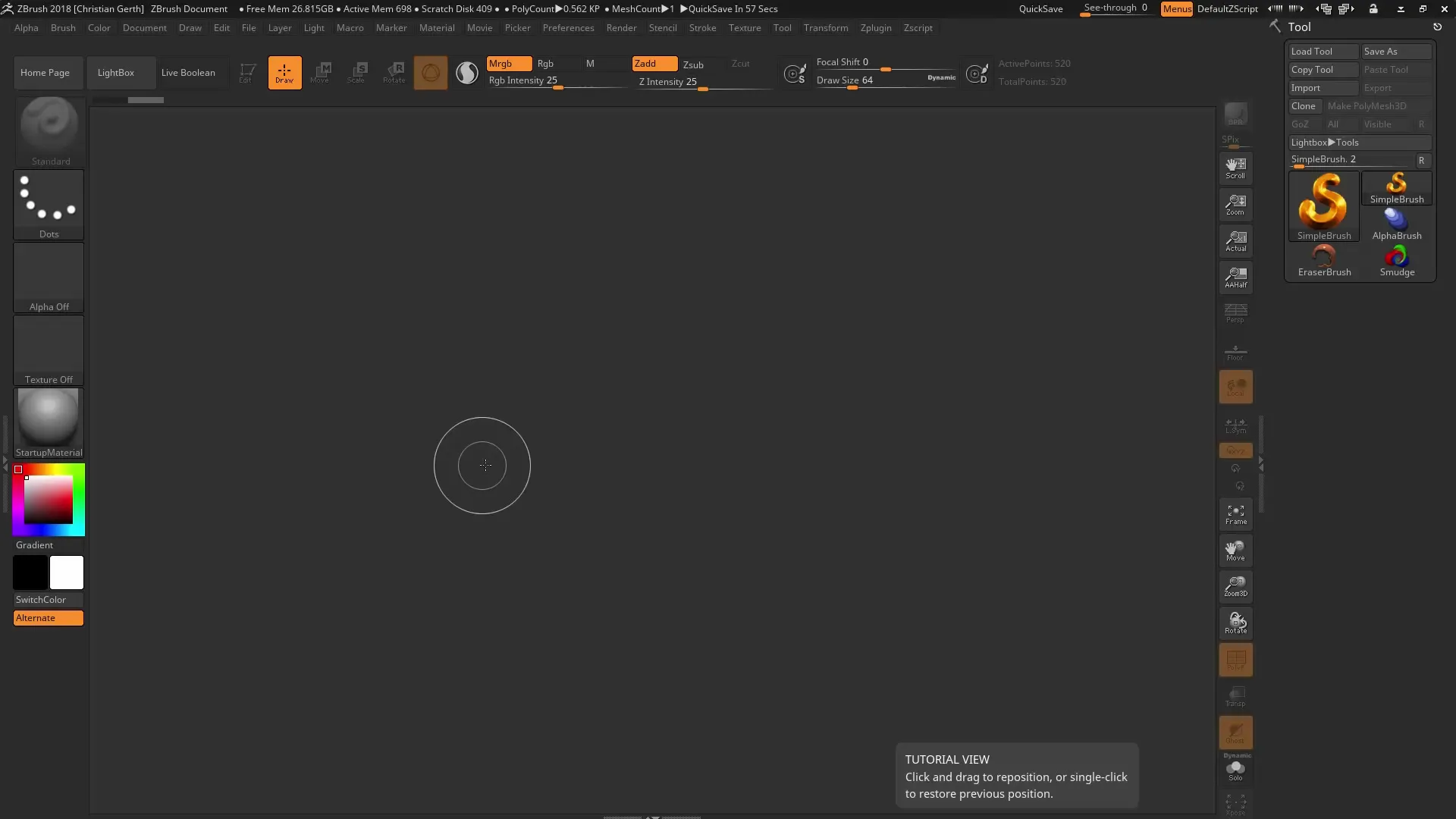
Tu souhaites maintenant diviser le cylindre en deux Polygroups. Maintiens la touche Ctrl et la touche Maj enfoncées. Choisis l'option de découpe pour segmenter ton maillage. Appuie sur le bouton de découpe et assure-toi que tu as sélectionné le bon pinceau.
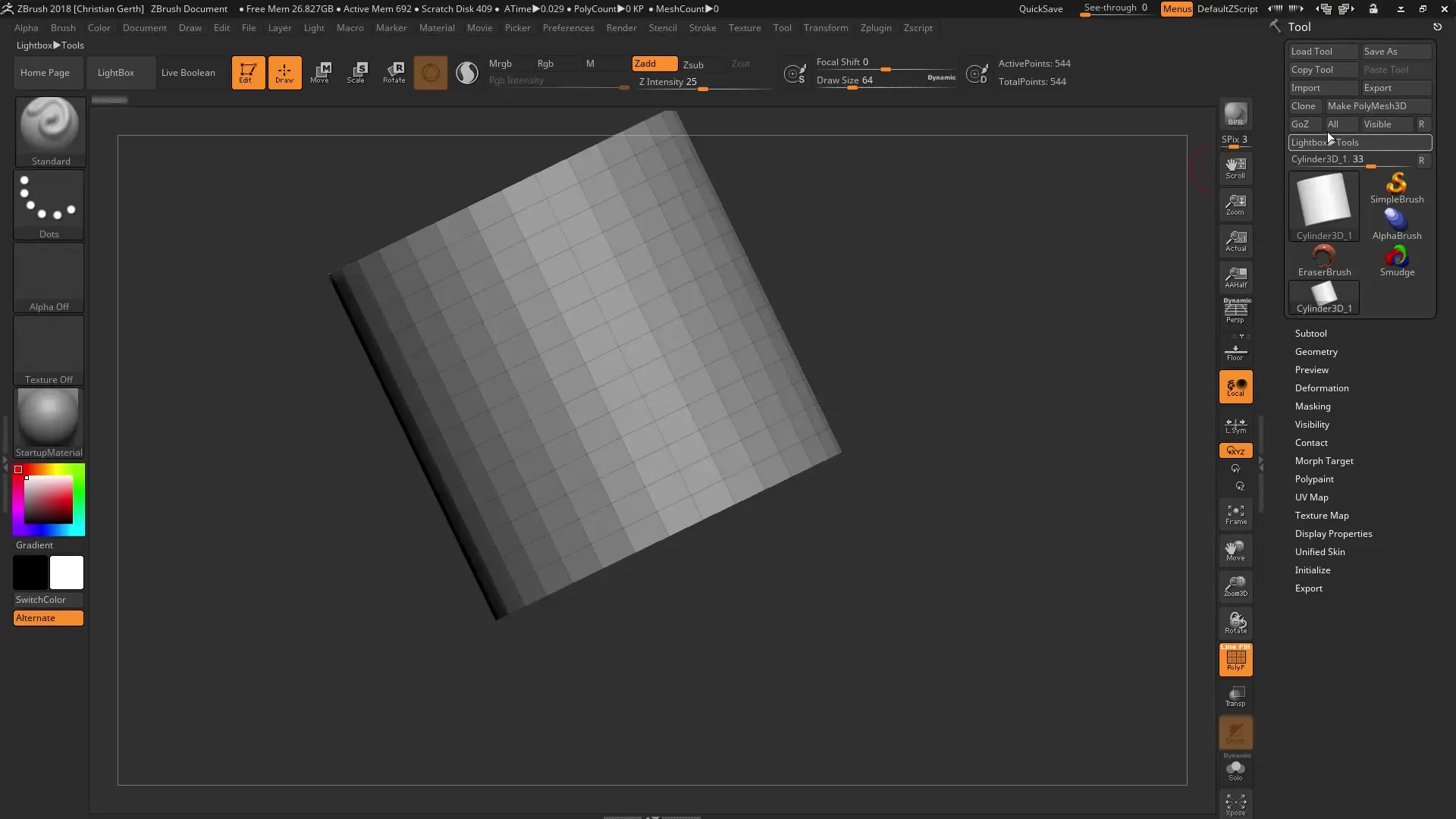
Dès que tu as divisé ton maillage en deux Polygroups différents, tu peux sélectionner la géométrie et passer aux options de Géométrie. Ici, l'avantage principal de Dynamesh est que tu peux préserver la géométrie entre les groupes.
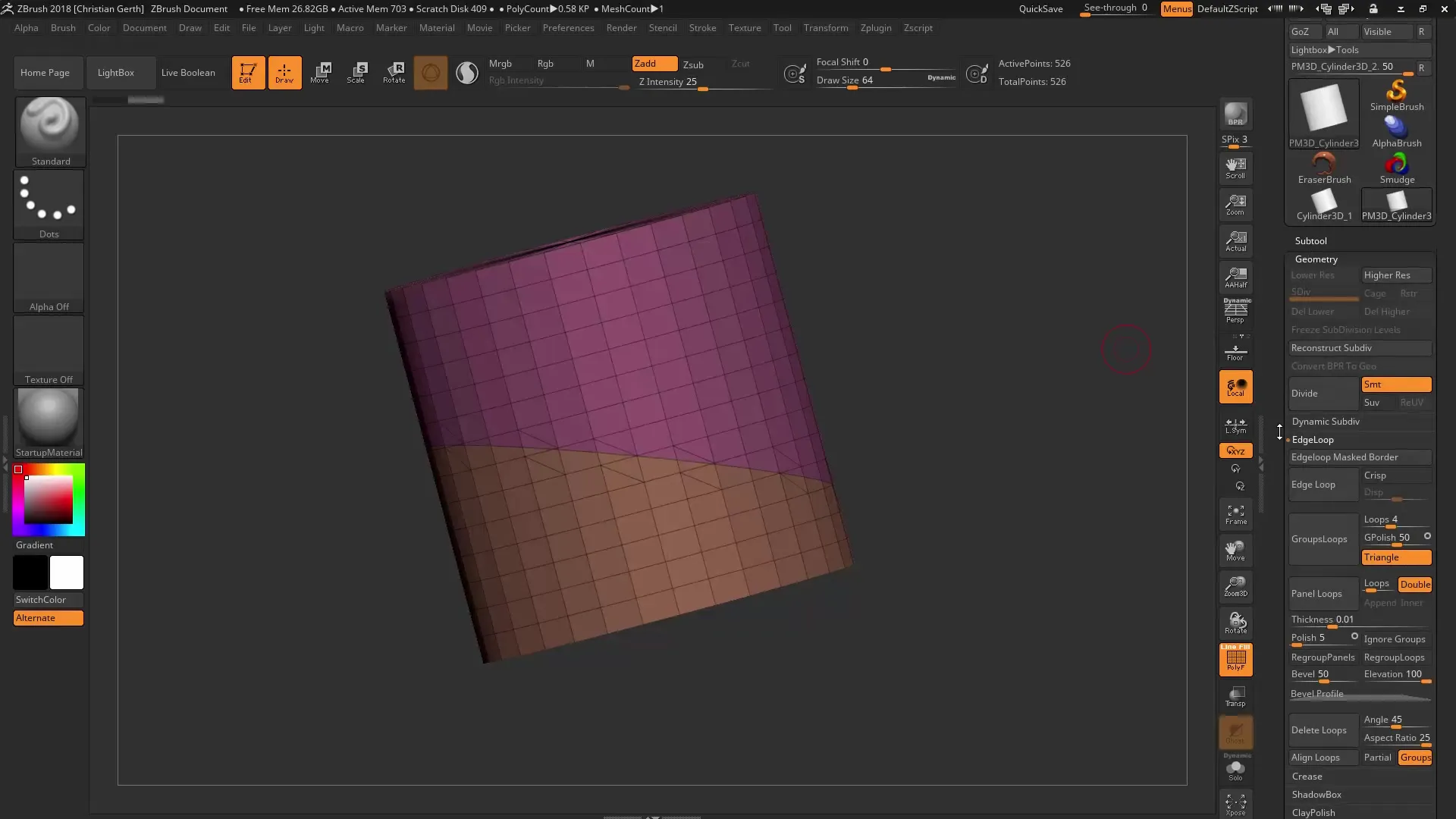
Utilise le Move Brush pour déplacer l'un des Polygroups en cliquant avec la touche Ctrl. De cette façon, tu peux créer des géométries claires et précises qui ont déjà été développées à partir de la forme originale.
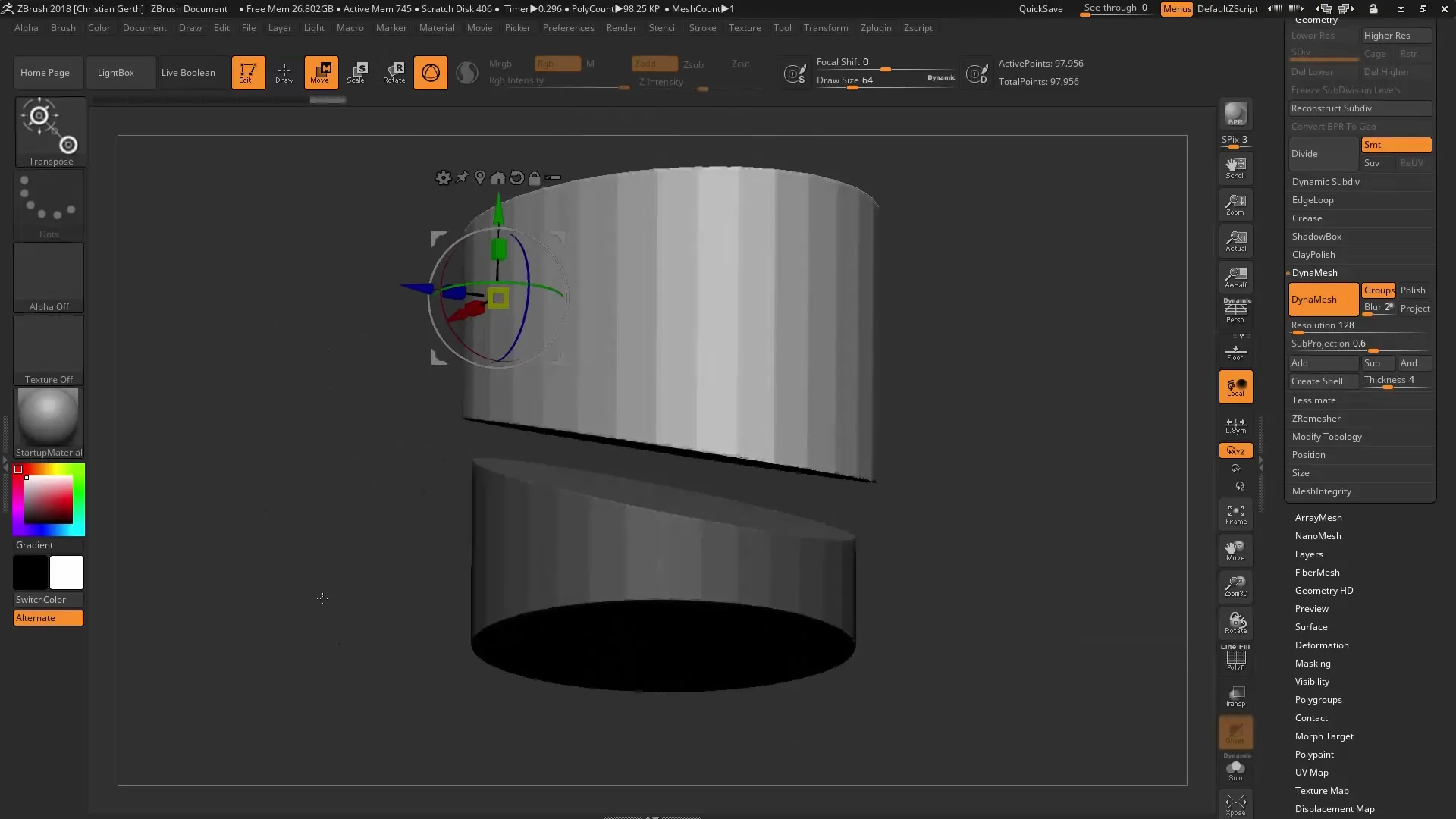
Deuxième conseil: Remeshing non destructif
Commence à nouveau avec un cylindre et crée une simple sphère comme deuxième géométrie. Si tu trouves que la géométrie n'est pas suffisante, tu peux utiliser la fonction de remeshing. Cela te donne une manière non destructive de gérer les polygones.
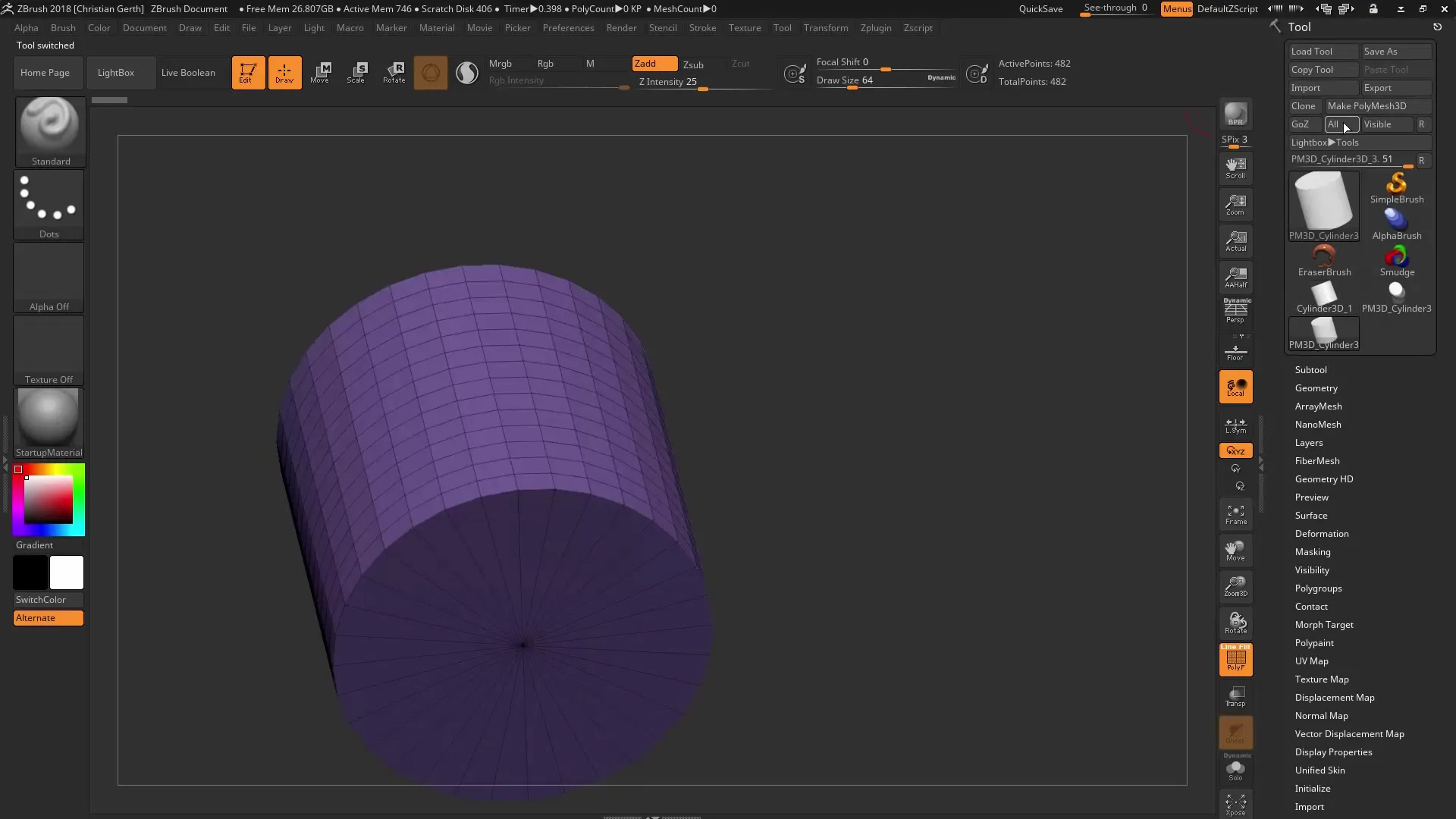
Active la fonction de remeshing et sache que le nombre de polygones n'augmente pas immédiatement jusqu'à ce que tu prennes une sélection active. Tu peux ajuster le nombre de polygones de manière dynamique et non destructive, te donnant ainsi la flexibilité d'essayer différents niveaux de détail.
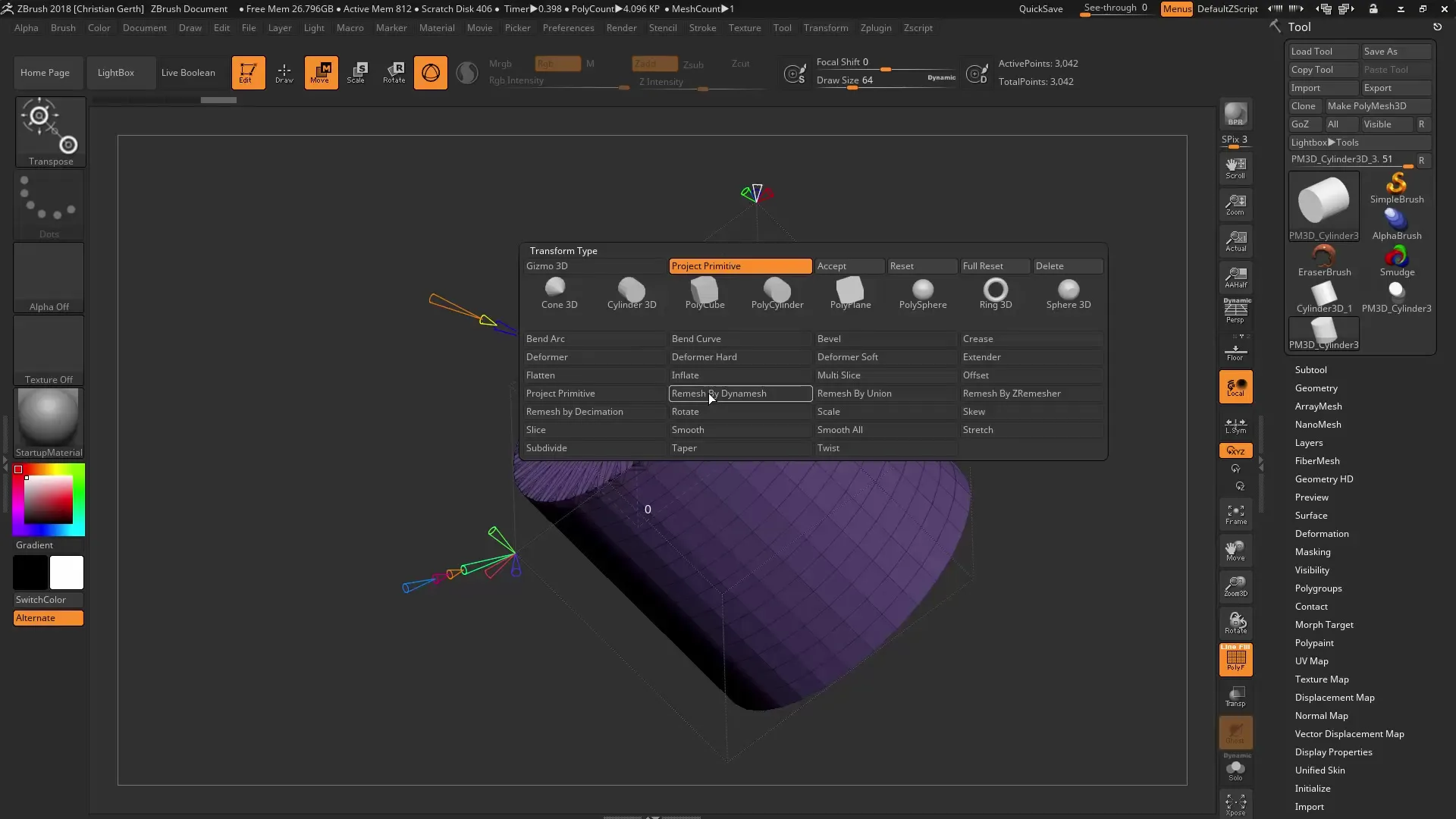
La possibilité de réguler les polygones via le Gismo est avantageuse, car tu peux apporter des ajustements rapidement. Dès que tu souhaites vider et réinitialiser la géométrie, il te suffit de revenir aux derniers réglages pour atteindre le nombre de polygones souhaité.
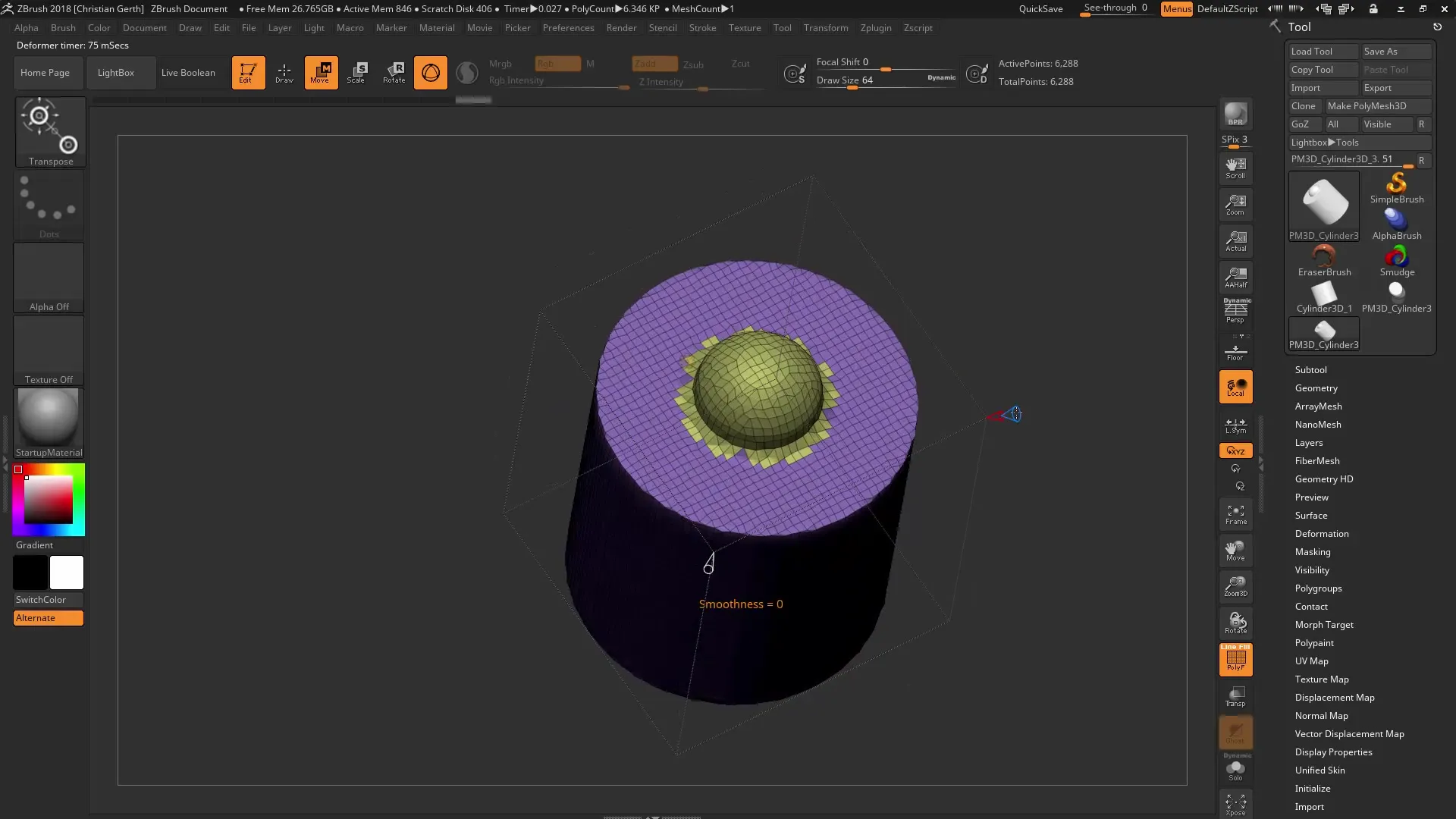
Troisième conseil: Optimisation de la résolution de Dynamesh
Lorsque tu travailles avec Dynamesh, il est essentiel de choisir la bonne résolution. Tu peux augmenter la densité dans le menu Adaptive Skin tout en déterminant la résolution. Cela signifie que tu peux travailler avec des densités élevées tout en maintenant la résolution constante.
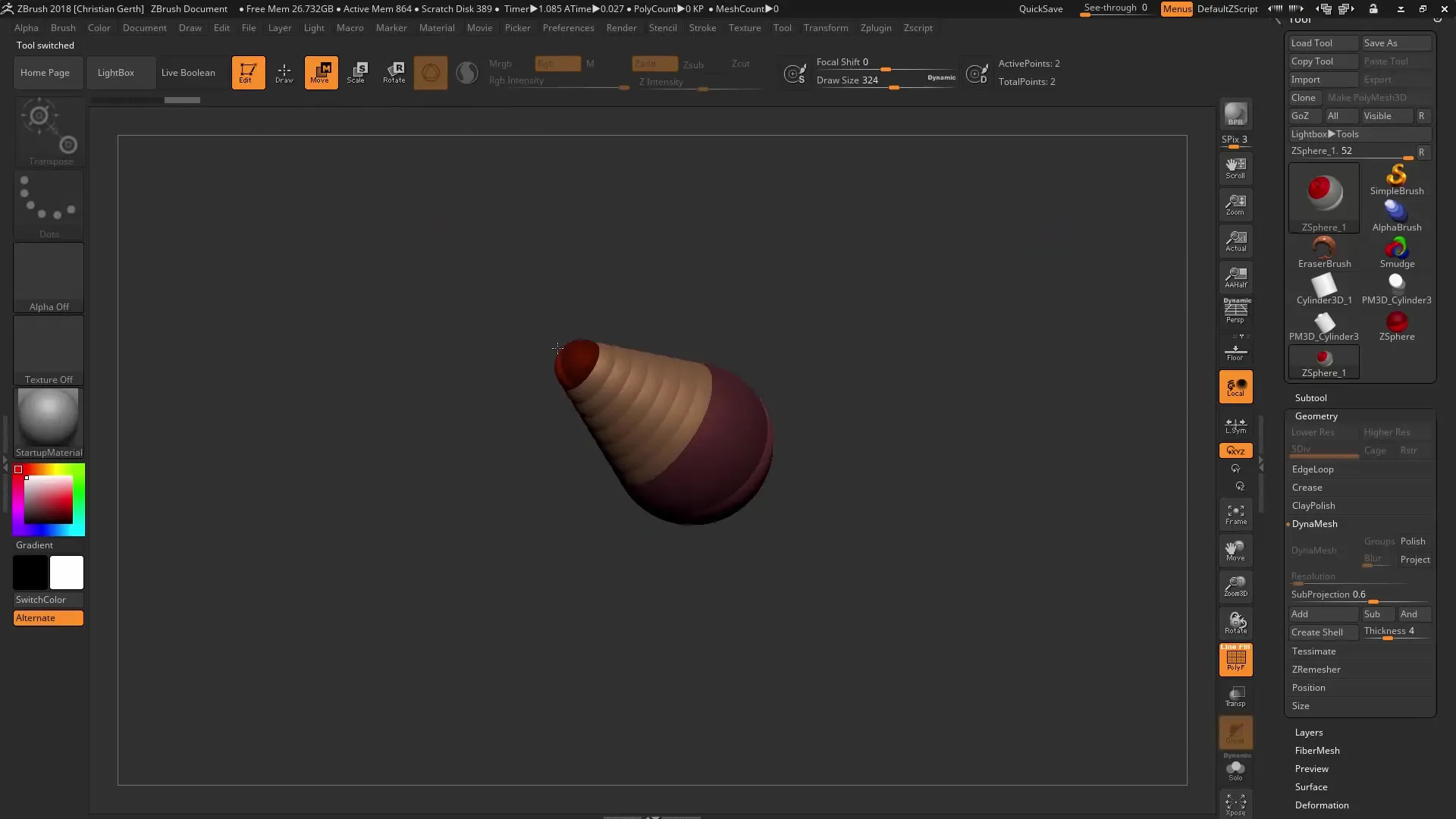
Avec la nouvelle fonctionnalité de définition de la résolution de Dynamesh, tu peux considérablement améliorer la qualité de la surface. Cela est particulièrement utile lorsque tu souhaites créer des détails précis.
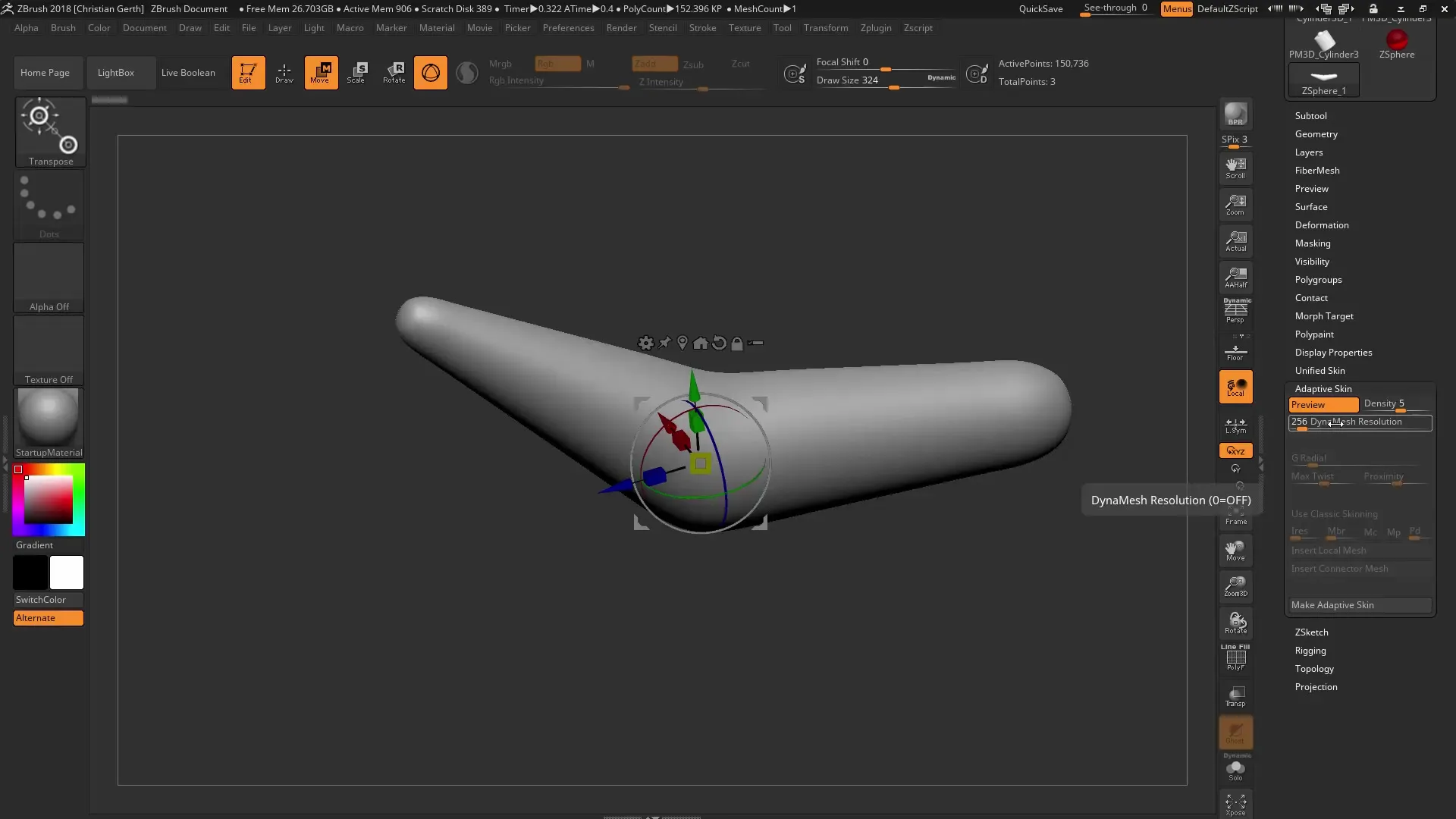
Utilise les différentes options de densité pour t'assurer que tu obtiens toujours la meilleure qualité de surface. Cela se fait en passant soigneusement en revue les ajustements jusqu'à ce que tu trouves l'équilibre parfait pour tes modèles.
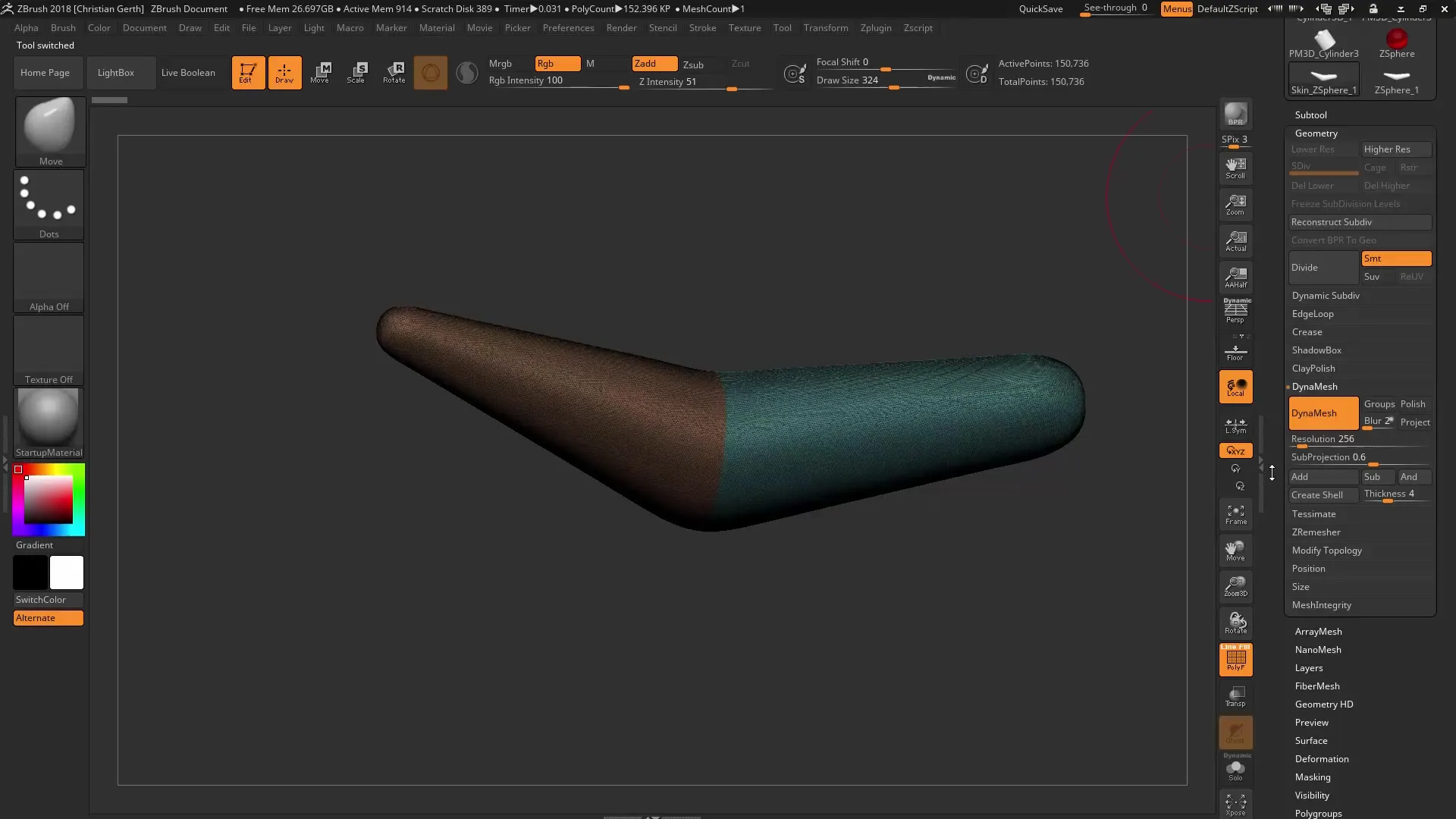
En combinant ces conseils, tu constateras que travailler avec ZBrush et Dynamesh ouvre plus de possibilités créatives que jamais. Utilise ces outils pour élever tes conceptions à un niveau supérieur.
Résumé – ZBrush 2018 : conseils Dynamesh pour l'optimisation et la créativité
Dans ce guide, tu as appris comment utiliser efficacement les nouvelles fonctionnalités de Dynamesh. En combinant Polygroups, remeshing et optimisation de la résolution, tu peux obtenir des résultats impressionnants et amener les détails de tes modèles à un nouveau niveau.
Questions fréquemment posées
Comment puis-je préserver les Polygroups dans Dynamesh ?Tu peux activer la géométrie dans l'option Géométrie pour conserver les Polygroups lors de l'utilisation de Dynamesh.
Quel est l’avantage du remeshing non destructif ?Il te permet d'ajuster dynamiquement les polygones sans perdre la géométrie d'origine.
Comment fonctionne la nouvelle définition de la résolution dans Dynamesh ?La résolution est maintenant définie indépendamment de la densité, ce qui te donne plus de contrôle sur la qualité de la surface.


